使用MindManager逻辑思维导图怎么画?
在现在快节奏的生活中,无论是学生党还是上班一族都很讲求逻辑效率性,因为说话做事讲求逻辑才会让事情变得简单易懂,也更有条理。
 Chris Zhong
Chris Zhong
2020.02.12提问
 小飞侠| 大神级别
小飞侠| 大神级别
在现在快节奏的生活中,无论是学生党还是上班一族都很讲求逻辑效率性,因为说话做事讲求逻辑才会让事情变得简单易懂,也更有条理。那么就很有必要介绍逻辑必备思维导图之MindManager 2020(win10),那我们如何去利用MindManager 2020绘制逻辑思维导图呢?
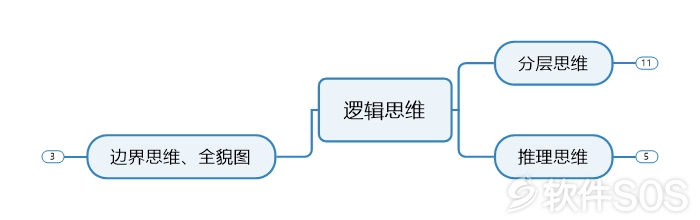
首先要有一定的逻辑思维,比如逻辑导图可以分为以上三种,分别是分层思维导图、边界思维导图、以及推理思维导图。
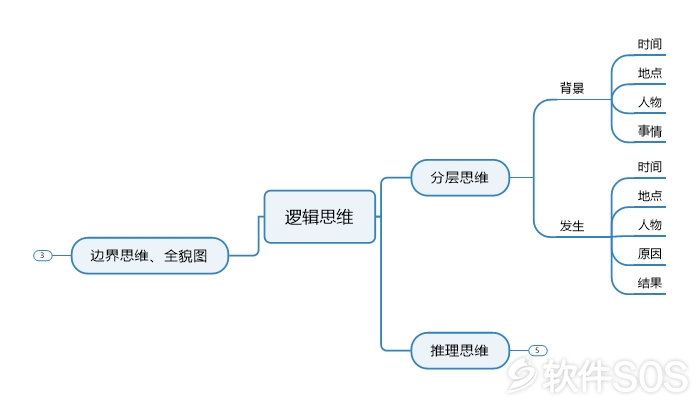
分层思维一级一级向外延伸,每一层都与整体剖离开来,比较简单。边界思维导图又可以称为全貌图,主要是由边界开始剖析,由浅入深,由易到难。推理思维导图用处就比较广泛,主要是通过一点点细微线索以及基本事件往下延伸。
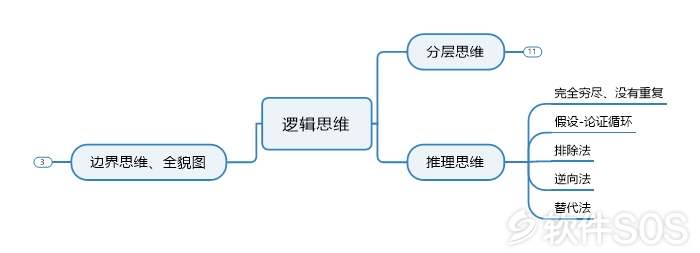
推理思维导图绘制基本相同,都是先创建一个新的导图的空白文件,在页面中央的大主题框里输入最核心的文字,然后通过核心标题延伸到第二级,如何延伸到第二级就要通过点击核心主题框周围加号便可。
详细步骤是点击中心主题框的同时你能看到根据所选的模板不同,在主题框周围会出现不同方向的小箭头,点击即可。
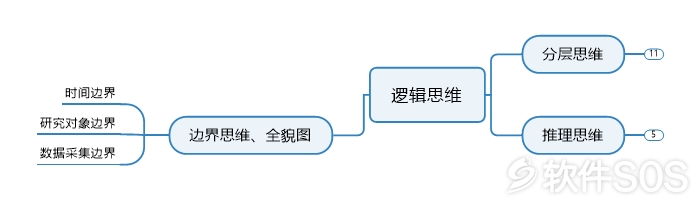
至于如何绘制逻辑思维导图同级多个主题框,如上图分层和推理思维,两者同级,可以通过点击分层思维主题框下方箭头,可在下方添加同级标题,同理上方箭头可在上方添加同级主题。每一个主题框周围的小箭头都可以点击延伸,一般逻辑思维导图级数较多,同级数也较多。
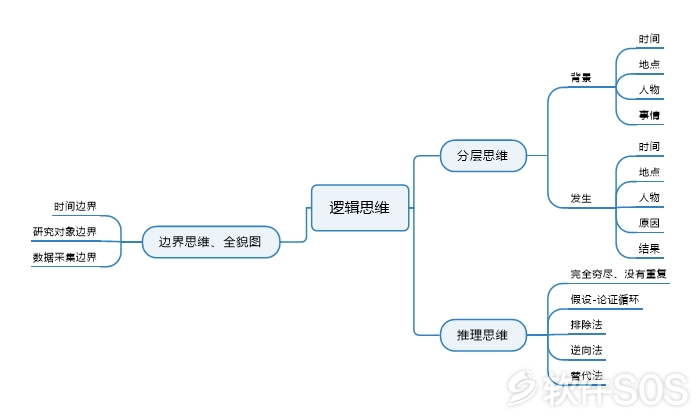
MindManager整体逻辑思维板块多并且十分简约详尽,其主要围绕核心词汇展开,一级一级无限延伸,上下左右都可以随意延伸,只要你愿意分析,一定程度上MindManager 2020是可以满足你的大多数思维导图要求。
MindManager 2020内涵盖多种导图形式,逻辑思维导图是要根据个人需求绘制,不同情况下选择的思维导图模板也不同,其他情况也可以运用其他的思维导图形式,怎么样你学会了吗?
2020.02.12回答
评论列表
+加载更多